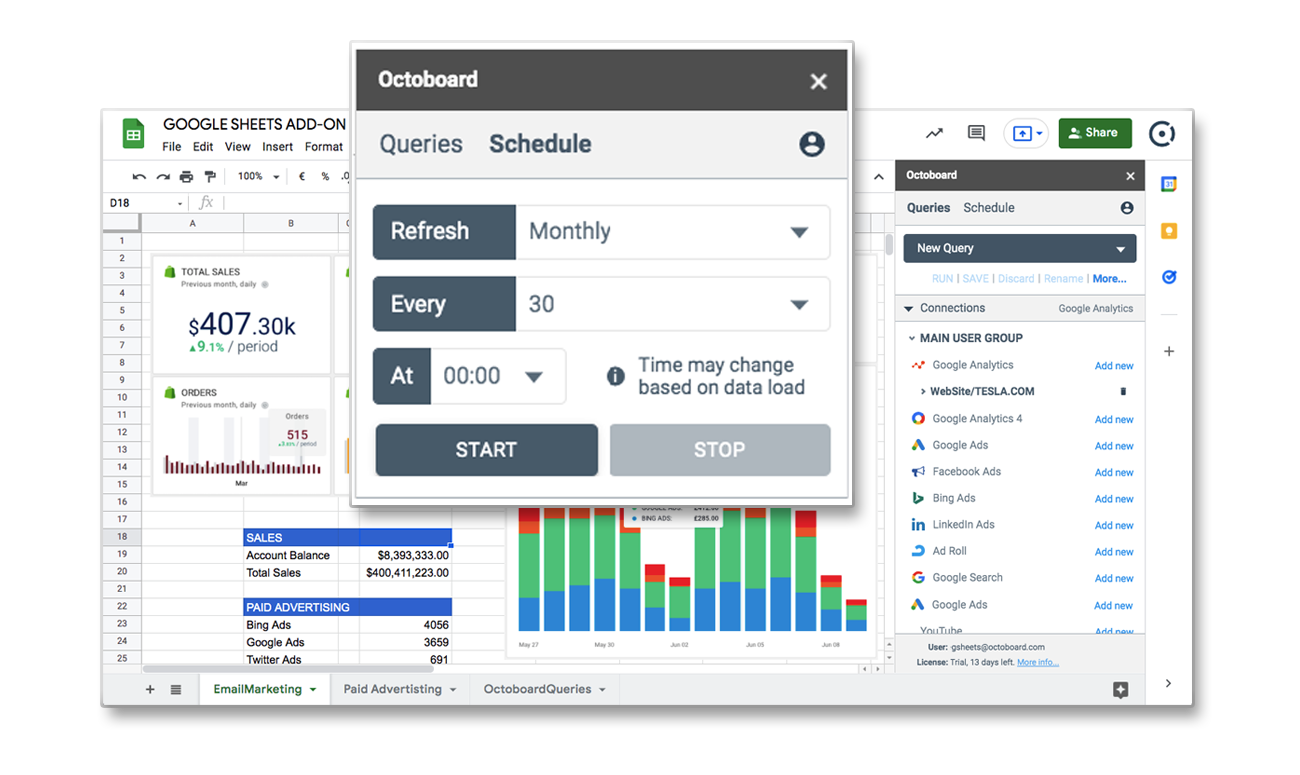Compartir datos y construir portales de clientes de marca blanca
Octoboard te ayuda a acceder y visualizar tus datos en la nube, generar informes y compartir ideas con equipos internos y clientes.
Compartir datos es muy fácil con Octoboard. Una vez que los datos se recopilan y se presentan en paneles o informes, puedes utilizar varias formas de distribuir información y proporcionar acceso público.
Este artículo cubre las siguientes opciones para compartir datos: Paneles públicos para visualizaciones en línea, Bucles de TV de paneles para pantallas de TV de oficina, Incrustación de paneles para construir portales personalizados para clientes, Alojamiento de subdominio de marca blanca para proporcionar acceso de inicio de sesión de marca blanca a paneles en línea, Generación de informes programados para distribuir informes en PDF por correo electrónico a clientes y equipos internos.
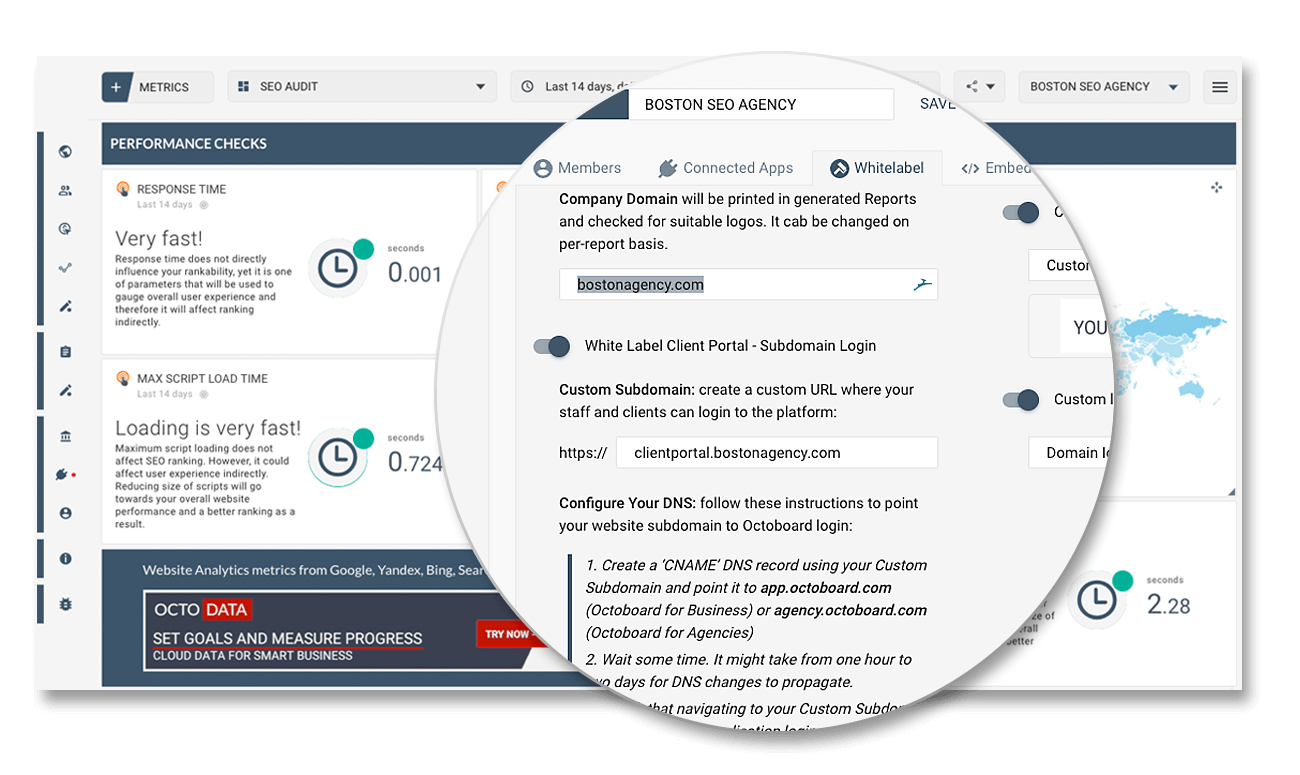
Puedes crear paneles de control e informes y utilizarlos para construir portales de clientes en tu propio sitio web. Con Octoboard puedes crear una página de inicio de sesión en un subdominio de tu sitio web, por ejemplo: client-portal.tusitio.com. Todas las referencias a Octoboard serán eliminadas. Los clientes experimentarán una transición perfecta desde tu sitio a subdominios con inicio de sesión de marca blanca impulsados por Octoboard.
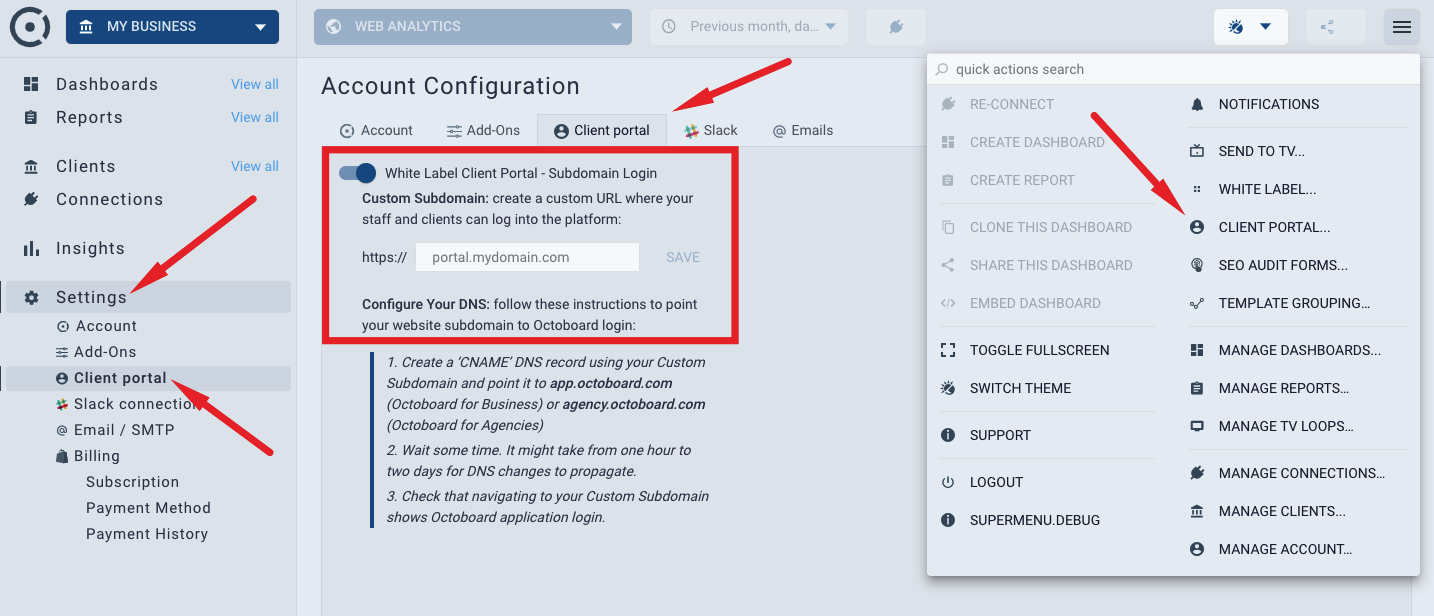
White label subdominios es una característica adicional gratuita disponible en todas las cuentas premium de Octoboard. El subdominio se configura en la configuración de la CUENTA. Para configurar esta característica, por favor vaya a MENÚ IZQUIERDO > CUENTA > CONFIGURACIÓN DE LA CUENTA > PORTAL DEL CLIENTE. Siga estos 3 pasos para habilitarlo:
PASO 1: Cree un registro DNS 'CNAME' utilizando su Dominio Personalizado y apúntelo a 'app.octoboard.com' o 'agency.octoboard.com'
Hay una serie de tutoriales de Youtube que muestran cómo configurar CNAME. Verifique que su configuración de CNAME esté funcionando visitando este enlace: https://dnschecker.org/#CNAME
Cuando definas tu subdominio, asegúrate de excluir "www." de él. Por ejemplo, "https://www.reports.mywebsite.com" está mal, el valor correcto en este caso es "https://reports.mywebsite.com".
PASO 2. Espera a que los cambios de DNS se propaguen y utiliza dnschecker.org para verificarlo.
Asegúrese de que dnschecker.org muestre que su subdominio apunta a app.octoboard.com o agency.octoboard.com antes de continuar con el PASO 3. Octoboard no tiene control sobre la configuración de CNAME de su dominio. Hasta que vea el mapa de DNS Checker en verde, no hay nada que Octoboard pueda hacer ya que no hay tráfico de sitio web que llegue a nuestros servidores. Como parte de la configuración del portal, nuestra plataforma emite un certificado SSL para su dominio. Esto sucede automáticamente y lleva algunas horas. Octoboard solo emitirá un certificado si su CNAME está configurado correctamente. Así que por favor asegúrese de que dnschecker.org esté funcionando antes de intentar iniciar sesión en su nuevo portal.
PASO 3. Espere y verifique que su nuevo subdominio muestre el inicio de sesión de la aplicación Octoboard.
Si después de 24 horas aún tiene un mensaje de error anterior, por favor contacte al Soporte de Octoboard y verificaremos su configuración. Por favor incluya su dirección de correo electrónico de la cuenta y los detalles del subdominio. Realizaremos comprobaciones automatizadas por usted y responderemos por correo electrónico.
Si quieres enviar un enlace a tu portal en un idioma diferente, utiliza el parámetro "lang" al final de la URL al compartir el enlace. Por ejemplo, https://client-portal.yourwebsite.com?lang=es mostrará tu portal en español. Los idiomas disponibles son: inglés (en), español (es), portugués (pt), italiano (it), alemán (de), holandés (nl) y francés (fr).
El ADMIN de un cliente puede invitar a más usuarios para ver o gestionar paneles e informes para ese cliente. Para invitar a un nuevo usuario, ve a "Menú Superior Derecho > Gestionar Clientes > Pestaña Miembros".

Especifica la dirección de correo electrónico del usuario y haz clic en el botón "ENVIAR INVITACIÓN".
El nuevo usuario recibirá un correo electrónico invitándolo al cliente de Octoboard. El nuevo usuario será solicitado a ingresar una nueva contraseña. Cuando el usuario acceda a Octoboard, solo verá paneles e informes del(los) cliente(s) o grupo(s) de usuarios a los que fue invitado.
Siempre puedes establecer el rol adecuado para el nuevo usuario: ADMIN, EXPERTO o VISOR, para controlar lo que el nuevo usuario puede hacer en Octoboard. Los roles se pueden cambiar en cualquier momento posterior por el administrador del cliente o grupo de usuarios.
Para obtener más detalles sobre la gestión de usuarios, visita Tutorial de múltiples clientes, usuarios e inicio de sesión en la aplicación
Puedes crear paneles de control en Octoboard utilizando cualquiera de nuestras más de 300 plantillas de datos listas para usar y totalmente personalizables o creando nuevos paneles de control personalizados desde cero. Cualquier panel de control creado es privado de forma predeterminada. Los paneles de control privados solo son visibles dentro de la aplicación de Octoboard. Sin embargo, puedes hacer que cualquier panel de control privado sea público utilizando el interruptor "PÚBLICO" en la parte superior de la pantalla.
El interruptor se encuentra en el encabezado de la pantalla principal.
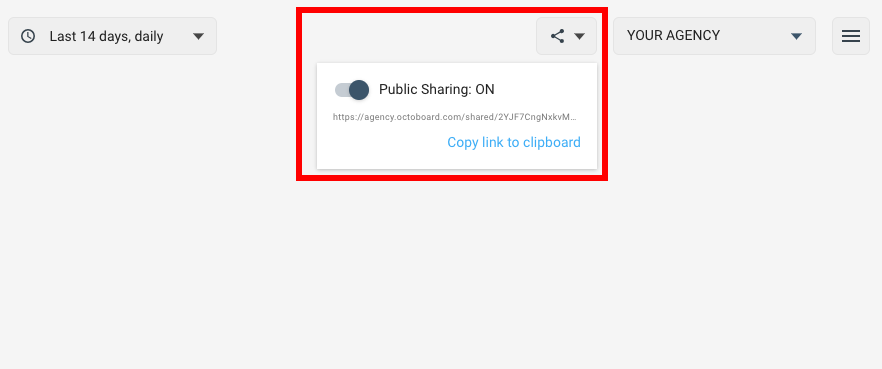
Cuando cambias el interruptor, el panel de control actual se vuelve público. Se genera una URL única y se copia al portapapeles.
Puede enviar el enlace de URL público generado a sus clientes o miembros del equipo. Cualquier persona con el enlace podrá ver ese panel sin iniciar sesión en Octoboard. Los datos del panel público se actualizarán automáticamente. Cualquier cambio en los datos se reflejará simultáneamente para todos los espectadores con el enlace.
Puede volver a hacer privado el tablero. Cuando se hace privado un tablero público, todos los enlaces públicos generados anteriormente dejarán de funcionar y se mostrará un mensaje de notificación a todos los usuarios que intenten acceder a ellos.
El panel público se actualizará automáticamente. Para obtener información sobre la frecuencia con la que se actualizan y actualizan los datos, lea nuestra publicación en la Base de Conocimientos sobre Frecuencia de actualización de datos en Octoboard.
Los bucles de TV están diseñados para pantallas de oficina y se utilizan para mostrar varios paneles de control relevantes a los equipos internos de una organización. Por ejemplo, un grupo de "Paneles de control de ventas" creados utilizando datos de QuickBooks se pueden agrupar en un bucle de TV para una pantalla de TV que cuelga en la pared de la oficina del Departamento de Ventas.
Los bucles de TV del panel de control son una excelente manera de mostrar secuencias de paneles de control uno tras otro en la misma pantalla. Un bucle de TV se ve muy similar a una presentación de diapositivas. Octoboard utilizará transiciones suaves entre cada "diapositiva" con paneles de control que se desvanecen. Puede agrupar paneles de control y establecer retrasos en segundos para cada cambio de pantalla de presentación de diapositivas / bucle.
Para obtener más información sobre cómo configurar y configurar televisores de oficina y monitores de pared para paneles de control y bucles de datos de Octoboard, lea nuestra publicación en la Base de conocimientos sobre cómo conectar dispositivos de oficina a la plataforma Octoboard.
Vaya a MENU SUPERIOR DERECHO > GESTIONAR BUCLES DE TV...
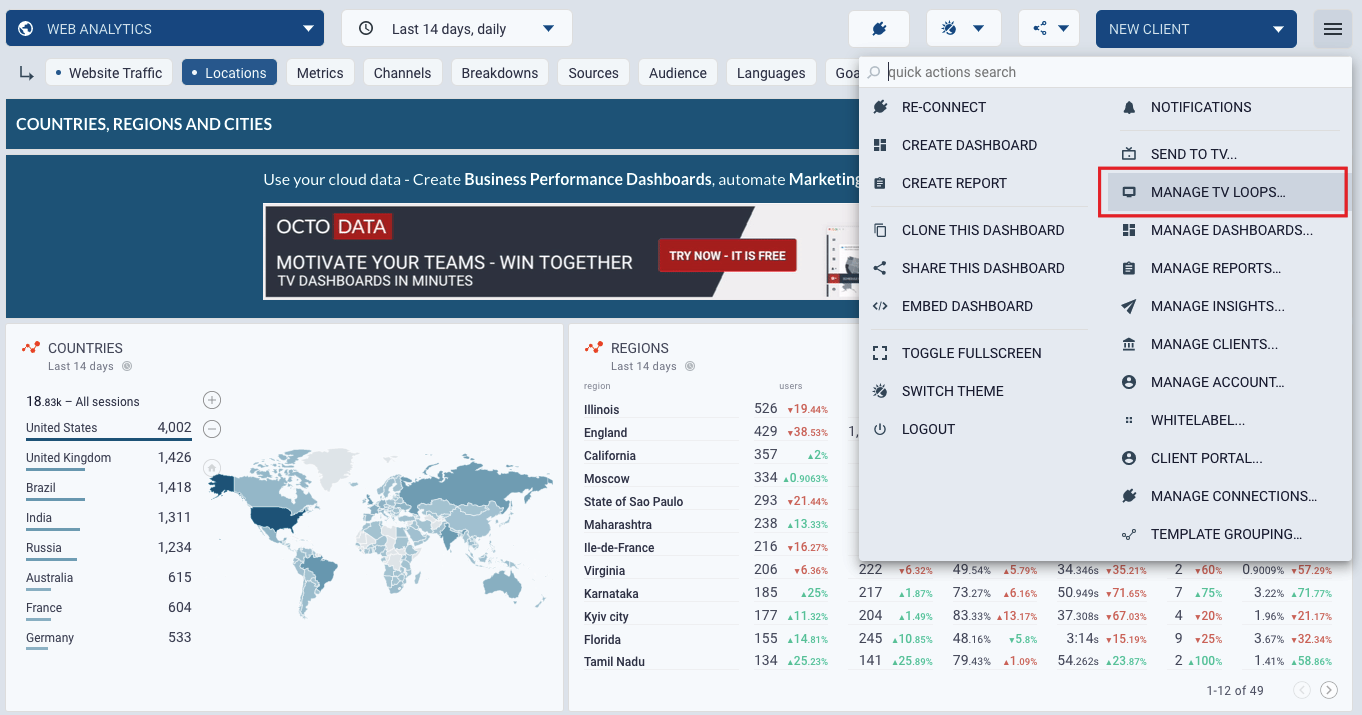
Se mostrará el panel de gestión de TV. Estas son las principales opciones de configuración:
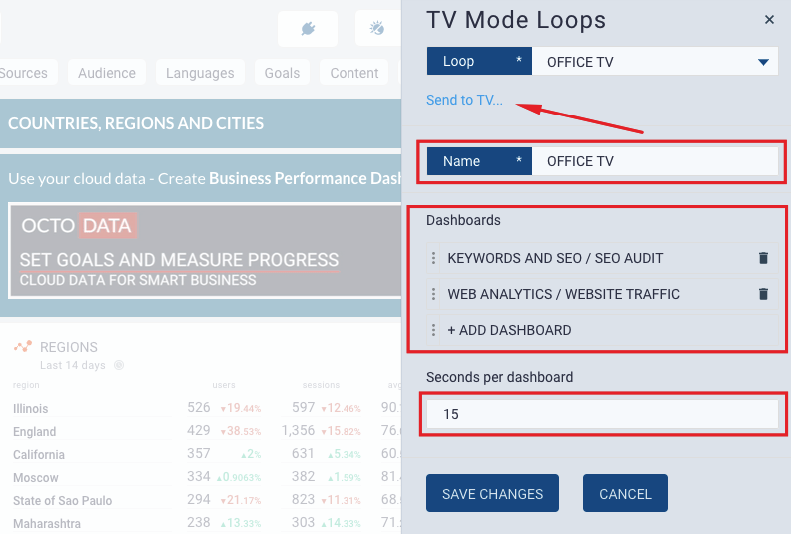
Nombre del bucle - nuevo nombre del bucle
Tableros de control - lista de tableros de control que conforman el bucle de TV. Agregue tableros de control y defina la secuencia de visualización.
Segundos por tablero de control - establezca el retraso en segundos para cada visualización de tablero de control
Once you have defined a TV Loop, you can send it to an external device (TV or wall monitor) by using "Send to TV" link. You can manage devices and assign data loops or individual dashboards to display directly in Octoboard without the need to manipulate office device settings. All you need is a device capable of running a compatible web browser. For more information on browser requirements please visit our tutorial on How to set up and manage office devices (TVs or wall monitors).
You can put client dashboards and reports on any page of your website by using dashboard embedding feature.
Para configurar la incrustación, debes usar un código de iFrame generado por Octoboard y colocarlo en cualquier página de tu sitio web donde desees mostrar paneles de control o informes de clientes. Puedes proteger el acceso a los paneles incrustados fácilmente utilizando una función de seguridad PIN de Octoboard o implementando tu propio inicio de sesión.
Los paneles incrustados están completamente personalizados: todas las referencias a Octoboard ya han sido eliminadas. Para tus visitantes y clientes, parecerán una función elegante de tu sitio web, una tecnología de análisis de datos de aspecto impresionante. Octoboard se encargará de todo el trabajo pesado en segundo plano. Todo lo que necesitas es generar el código de iFrame y colocarlo en las páginas de tu sitio web.
El código de iFrame se genera por cliente de Octoboard. Ve a MENU IZQUIERDO > CLIENTES > SELECCIONAR CLIENTE > PESTAÑA DE EMBEBIDO.
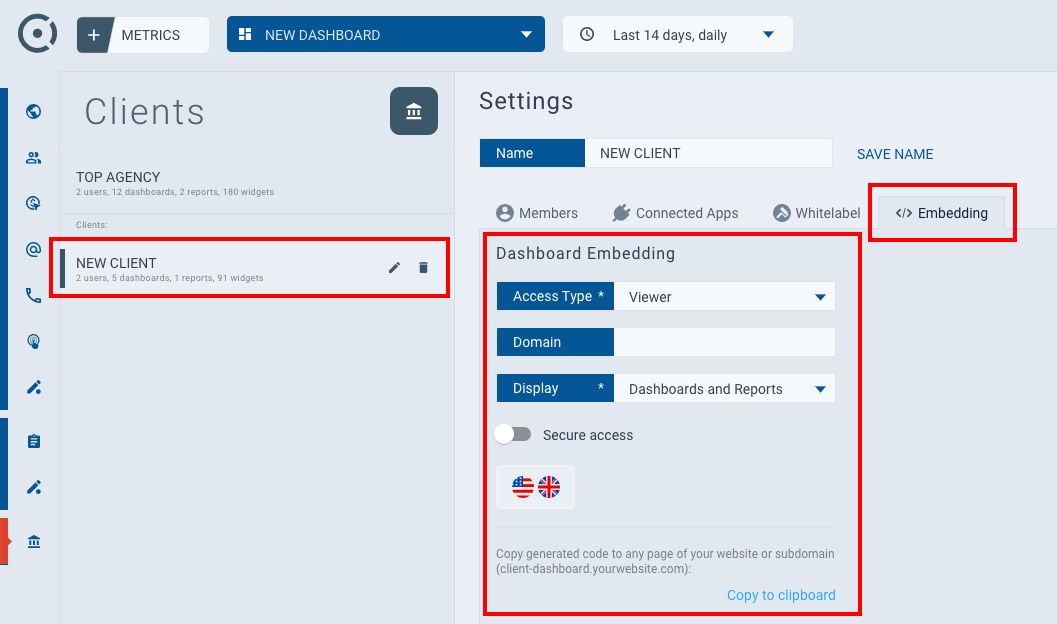
En la pestaña de embebido, utiliza la siguiente configuración:
Tipo de acceso - especifica el nivel de acceso que deseas dar a tus clientes. Viewer permite acceso de solo lectura a los paneles, mientras que Editor puede modificar la configuración del panel: cambiar, eliminar, reposicionar widgets en los paneles.
Dominio es una configuración opcional. Al especificar tu dominio, agregarás seguridad. Garantizará que el código de iFrame generado solo funcione cuando esté incrustado en tu sitio web.
El interruptor Mostrar te permite configurar si deseas mostrar informes, paneles o ambos.
Acceso seguro switch permite especificar un código PIN de 6 dígitos. Los usuarios solo pueden ver los paneles si conocen y ingresan el PIN.
Idioma switch establecerá el idioma de los paneles y informes mostrados. Esto afectará las etiquetas de tiempo. Si desea cambiar los títulos de los widgets, siempre puede hacerlo modificando los parámetros del widget (utilice el menú superior izquierdo de los widgets > opción Cambio rápido).
Una vez que haya completado las acciones anteriores, puede copiar el código iFrame generado al portapapeles y pegarlo en el código HTML de su sitio web.
El código iFrame debe insertarse en cualquier lugar de la parte
de la página HTML.CONSEJO ÚTIL: antes de incrustar el código en tu sitio web, pruébalo usando esta página pública https://tinyurl.com/try-embed. Pega el código de iFrame generado allí, haz clic en el botón "RUN" y verifica los resultados. Antes de probar, asegúrate de borrar el campo "Dominio" arriba.
Tus clientes verán el último panel o informe en la lista. Siempre puedes definir qué elemento se mostrará por defecto. Utiliza la función de arrastrar y soltar de la lista de informes y paneles para mover el elemento predeterminado al final de la lista.
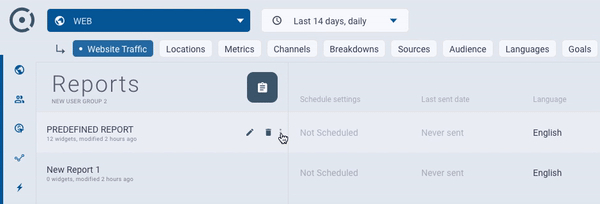
Absolutamente. Puedes incrustar paneles de control creando un iFrame genérico e insertándolo en tus páginas web. Wordpress no es diferente. Puedes utilizar cualquiera de los plugins de iFrame disponibles para Wordpress para incrustar iFrames de Octoboard.
Octoboard puede monitorear los cambios en las tendencias de tus datos en la nube automáticamente y enviar actualizaciones regulares a tu canal de Slack o por correo electrónico. Puedes solicitar información de datos de todas las principales plataformas en la nube, desde sistemas de publicidad pagada hasta análisis web y redes sociales.
Hemos preparado alrededor de 50 ideas para que elijas. Configurar tu canal de Slack o correo electrónico para recibir actualizaciones es muy fácil. Este tutorial muestra los pasos principales para seleccionar ideas y configurar los canales de distribución.
Para más detalles, por favor lee cómo configurar información automatizada en la plataforma Octoboard.
Si compras el complemento de Análisis de Datos PPC de Octoboard Octoboard PPC Data Analytics add-on, podrás recopilar datos de plataformas de publicidad pagada (Google, Facebook, LinkedIn, TikTok, Criteo, AdRoll), así como de Google Analytics, y enviarlos a sistemas externos. También puedes configurar el acceso al propio Data Warehouse de Octoboard.
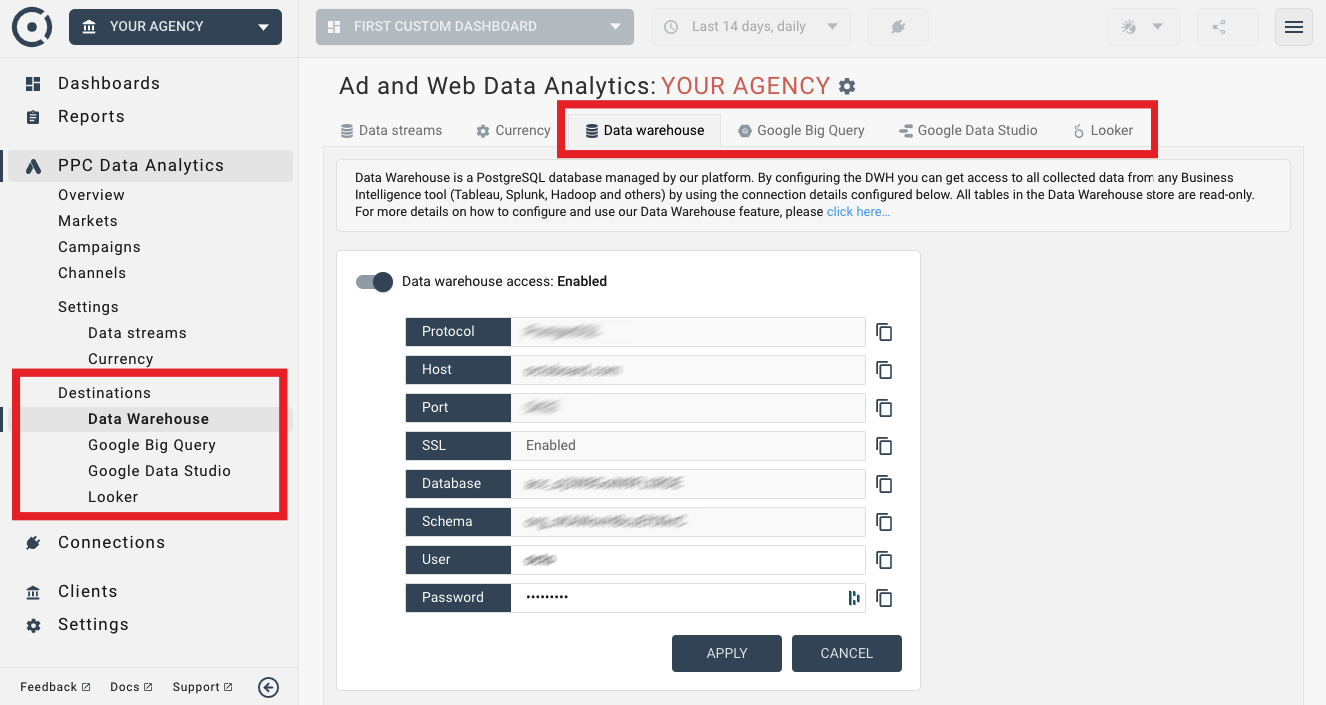
Los siguientes enlaces ofrecerán tutoriales detallados sobre cómo utilizar las funciones de exportación de datos del complemento Octoboard PPC Analytics:
Opcional Google Sheets add-on le permitirá enviar los datos recopilados a los documentos de Google Sheets. El siguiente tutorial cubre Octoboard Google Sheets add-on con más detalles.